TP-LINK TY420 H.264 200万云台无线网络摄像头 电信定制版接入 Home Assistant
jd:https://item.jd.com/100008618570.html 该款产品为电信定制产品,零散订单不发货。
Guid:https://zhuanlan.zhihu.com/p/349971723
ONVIF vs RTSP
ONVIF
背景
随着视频监控的网络化应用,产业链的分工将越来越细。有些厂商专门做摄像头,有些厂商专门做DVS,有些厂商则可能专门做平台等,然后通过集成商进行集成,提供给最终客户。这种产业合作模式,已经迫切的需要行业提供越来越标准化的接口平台(依稀记得,那时候高清网络监控协议,乱成一锅粥,这个协议,那个标准,这个录像机,那个摄像机,都觉得自己站在风口,那叫一个牛啊,没想到原来站在风口的都成了摔死的猪,为啥?不开放,自始至终就没有包容的心,与此同时,反倒成就了现在的安防企业,别不服,仔细想想就是那么回事。)
为此,2008年5月,由安讯士联合博世及索尼公司三方宣布将携手共同成立一个国际开放型网络视频产品标准网络接口开发论坛,取名为ONVIF(Open Network Video Interface Forum,开放型网络视频接口论坛),并以公开、开放的原则共同制定开放性行业标准。
ONVIF标准将为网络视频设备之间的信息交换定义通用协议,包括装置搜寻、实时视频、音频、元数据和控制信息等。
ONVIF规范中设备管理和控制部分所定义的接口均以Web Services的形式提供。
ONVIF规范涵盖了完全的XML及WSDL的定义。每一个支持ONVIF规范的终端设备均须提供与功能相应的Web Service。
服务端与客户端的数据交互采用SOAP协议。
ONVIF中的其他部分比如音视频流则通过RTP/RTSP进行。
Onvif是摄像机的发现与控制管理协议。2008年11月,正式发布ONVIF核心规范1.0。
Onvif用到的流媒体协议是RTSP。
在RTSP协议上,各个厂家都有不同的处理方法,比如:海康、大华、雄迈、宇视、天地伟业等厂家的RTSP地址规则有所区别。
各个厂家RTSP地址规则:
比如大华:
more details:https://www.cnblogs.com/marvin1311/p/10937178.html
提醒:
1.家用级别的摄像头基本上都不支持onvif/rtsp协议。360 , 小蚁 , 小方 , 荣耀BYBLUE 等等,以及一大堆不知名的摄像头,基本上都只支持自家app上查看(部分会有pc客户端). (有资料说小米的摄像头可破解后开通rtsp,这个不算,以官方支持为准)
即使是海康大华,家用级别的萤石和乐橙卡片机也大部分不支持onvif/rtsp协议.
大厂出于安全考虑,毕竟摄像头涉及隐私。
现在摄像头厂家压根不稀罕买硬件,都是为了卖云服务,所以纷纷把Onvif协议阉割了。
目前只发现 tplink 的摄像头是全系列支持的。
萤石云的rtsp地址:[url]rtsp://admin:[email protected]:554/ch1/main/av_stream[/url]
把ip和密码改成你家萤石云的就能用
2. 国内厂商例如小米,小方,360等都屏蔽了rtsp等串流接口,并且不愿意公布其串流接入方式,所以接入HA是比较困难的。
web interface integration
You can go to the Home Assistant website and under Integrations search for the one that you would like to add.
manual integration
Not all integrations can be configured directly via the web interface. Some would have to be added manually.
1、Onvif方式接入
HA系统提供了ONVIF集成,也就是说支持Onvif的摄像头可以直接绑定。
tp系列基本都支持onvif协议,可接入Home Assistant
具体操作在HA管理页面侧边栏的配置页中。
点击添加的+按钮之后,搜索onvif,并选择,会跳出提示框提示添加onvif设备。
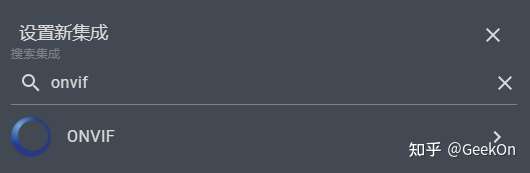
manual integration
Manual configuration steps
If there wasn’t any discovered automatically, don’t worry! You can set up a manual integration entry:
Browse to your Home Assistant instance.
In the sidebar click on Configuration.
From the configuration menu select: Integrations.
In the bottom right, click on the Add Integration button.
From the list, search and select “TP-Link Kasa Smart”.
Follow the instruction on screen to complete the set up.
https://www.home-assistant.io/integrations/tplink
jd:https://item.jd.com/100008618570.html 该款产品为电信定制产品,零散订单不发货。
Guid:https://zhuanlan.zhihu.com/p/349971723
ONVIF vs RTSP
ONVIF
背景
随着视频监控的网络化应用,产业链的分工将越来越细。有些厂商专门做摄像头,有些厂商专门做DVS,有些厂商则可能专门做平台等,然后通过集成商进行集成,提供给最终客户。这种产业合作模式,已经迫切的需要行业提供越来越标准化的接口平台(依稀记得,那时候高清网络监控协议,乱成一锅粥,这个协议,那个标准,这个录像机,那个摄像机,都觉得自己站在风口,那叫一个牛啊,没想到原来站在风口的都成了摔死的猪,为啥?不开放,自始至终就没有包容的心,与此同时,反倒成就了现在的安防企业,别不服,仔细想想就是那么回事。)
为此,2008年5月,由安讯士联合博世及索尼公司三方宣布将携手共同成立一个国际开放型网络视频产品标准网络接口开发论坛,取名为ONVIF(Open Network Video Interface Forum,开放型网络视频接口论坛),并以公开、开放的原则共同制定开放性行业标准。
ONVIF标准将为网络视频设备之间的信息交换定义通用协议,包括装置搜寻、实时视频、音频、元数据和控制信息等。
ONVIF规范中设备管理和控制部分所定义的接口均以Web Services的形式提供。
ONVIF规范涵盖了完全的XML及WSDL的定义。每一个支持ONVIF规范的终端设备均须提供与功能相应的Web Service。
服务端与客户端的数据交互采用SOAP协议。
ONVIF中的其他部分比如音视频流则通过RTP/RTSP进行。
结论,RTSP这个传输协议是ONVIF这个架构的部分功能(音视频流)的实现。也就是支持ONVIF的摄像头,必定提供了RTSP视频流的接口。
Onvif是摄像机的发现与控制管理协议。2008年11月,正式发布ONVIF核心规范1.0。
Onvif用到的流媒体协议是RTSP。
在RTSP协议上,各个厂家都有不同的处理方法,比如:海康、大华、雄迈、宇视、天地伟业等厂家的RTSP地址规则有所区别。
各个厂家RTSP地址规则:
比如大华:
大华产品 rtsp://username:password@ip:port/cam/realmonitor?channel=1&subtype=0
username: 用户名
password: 密码
ip: 为设备IP
port: 端口号默认为554,默认554时可不填写
channel: 通道号,起始为1。例如通道2,则为channel=2
subtype: 码流类型,主码流(subtype=0),辅码流(subtype=1)
示例: rtsp://admin:[email protected]:554/camera/monitor?channel=1&subtype=1
more details:https://www.cnblogs.com/marvin1311/p/10937178.html
提醒:
1.家用级别的摄像头基本上都不支持onvif/rtsp协议。360 , 小蚁 , 小方 , 荣耀BYBLUE 等等,以及一大堆不知名的摄像头,基本上都只支持自家app上查看(部分会有pc客户端). (有资料说小米的摄像头可破解后开通rtsp,这个不算,以官方支持为准)
即使是海康大华,家用级别的萤石和乐橙卡片机也大部分不支持onvif/rtsp协议.
大厂出于安全考虑,毕竟摄像头涉及隐私。
现在摄像头厂家压根不稀罕买硬件,都是为了卖云服务,所以纷纷把Onvif协议阉割了。
目前只发现 tplink 的摄像头是全系列支持的。
萤石云的rtsp地址:[url]rtsp://admin:[email protected]:554/ch1/main/av_stream[/url]
把ip和密码改成你家萤石云的就能用
2. 国内厂商例如小米,小方,360等都屏蔽了rtsp等串流接口,并且不愿意公布其串流接入方式,所以接入HA是比较困难的。
web interface integration
You can go to the Home Assistant website and under Integrations search for the one that you would like to add.
manual integration
Not all integrations can be configured directly via the web interface. Some would have to be added manually.
1、Onvif方式接入
HA系统提供了ONVIF集成,也就是说支持Onvif的摄像头可以直接绑定。
tp系列基本都支持onvif协议,可接入Home Assistant
具体操作在HA管理页面侧边栏的配置页中。
点击添加的+按钮之后,搜索onvif,并选择,会跳出提示框提示添加onvif设备。
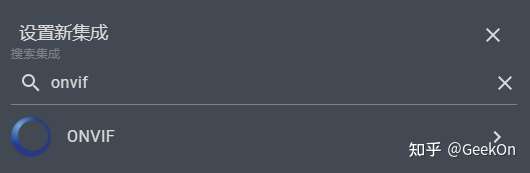
manual integration
Manual configuration steps
If there wasn’t any discovered automatically, don’t worry! You can set up a manual integration entry:
Browse to your Home Assistant instance.
In the sidebar click on Configuration.
From the configuration menu select: Integrations.
In the bottom right, click on the Add Integration button.
From the list, search and select “TP-Link Kasa Smart”.
Follow the instruction on screen to complete the set up.
https://www.home-assistant.io/integrations/tplink
0
